MFC-J3930DW
GYIK és hibaelhárítás |
A nyomtatási minőség ellenőrzése
Ha fakó vagy csíkos színek és szöveg jelenik meg a nyomatokon, vagy ha hiányos a szöveg, akkor lehet, hogy eltömődtek a nyomtatófej fúvókái. Nyomtassa ki a nyomtatási minőség ellenőrzésére szolgáló lapot, és tekintse meg a fúvóka-ellenőrzési mintát.
MFC-J3530DW
- Nyomja meg az
 gombot.
gombot.  Az
Az gombot is megnyomhatja.
gombot is megnyomhatja. - Nyomja meg az [Indítás] gombot.A készülék kinyomtatja a nyomtatási minőséget ellenőrző lapot.
- Ellenőrizze a kinyomtatott oldalon található négy színes négyzet minőségét.
- Az érintőképernyőn megjelenő üzenet megkérdezi, hogy milyen a nyomtatási minőség.Tegye az alábbiak valamelyikét:
- Ha minden vonal tiszta és látható, akkor nyomja meg a [Nem] gombot, majd a
 gombot a nyomtatási minőség ellenőrzésének befejezéséhez.
gombot a nyomtatási minőség ellenőrzésének befejezéséhez. - Ha hiányoznak vonalak (lásd Gyenge minőség alább), nyomja meg az [Igen] gombot.
OK

Gyenge minőség

- Az érintőképernyőn megjelenő üzenet arra kéri, hogy ellenőrizze a nyomtatási minőséget minden egyes szín esetében. Nyomja meg annak a mintának a számát (1–4) amelyik a legközelebb áll a nyomtatási eredményhez.
- Tegye az alábbiak valamelyikét:
Ha szükségessé válik a nyomtatófej tisztítása, nyomja meg az [Indítás] gombot a tisztítási folyamat elkezdéséhez.
- Ha a nyomtatófej tisztítására nincs szükség, a karbantartás képernyő lesz újra látható az Érintőképernyőn. Nyomja meg az
 gombot.
gombot.
- A tisztítási folyamat befejezése után az érintőképernyőn megjelenő üzenet megkérdezi, hogy ismét ki kívánja-e nyomtatni a nyomtatási minőséget ellenőrző lapot. Nyomja meg a [Igen], majd az [Indítás] gombot.A készülék újra kinyomtatja a nyomtatási minőséget ellenőrző lapot. Ismét ellenőrizze a kinyomtatott oldalon található négy színes négyzet minőségét.
Ha megtisztítja a nyomtatófejet, de a nyomtatás minősége nem javul, próbáljon meg új, eredeti Brother márkájú festékkazettát behelyezni minden egyes problémás színhez. Próbálja újra megtisztítani a nyomtatófejet. Ha a nyomtatás minősége nem javul, értesítse a Brother ügyfélszolgálatot vagy helyi Brother márkakereskedőjét. 
- FONTOS
- NE érintse meg a nyomtatófejet. A nyomtatófej megérintése maradandó károsodást okozhat, és érvénytelenítheti a nyomtatófej szavatosságát.
Ha a nyomtatófej szórófeje eltömődött, akkor a kinyomtatott minta az alábbi képhez hasonlóan néz ki. 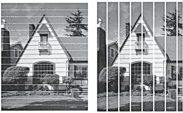
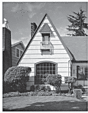
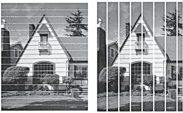
A nyomtatófej fúvókáinak megtisztítása után a vonalak eltűnnek.
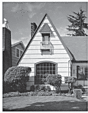
MFC-J3930DW
- Nyomja meg az
 gombot.
gombot.  Az
Az gombot is megnyomhatja.
gombot is megnyomhatja. - Nyomja meg az [Indítás] gombot.A készülék kinyomtatja a nyomtatási minőséget ellenőrző lapot.
- Ellenőrizze a kinyomtatott oldalon található négy színes négyzet minőségét.
- Az érintőképernyőn megjelenő üzenet megkérdezi, hogy milyen a nyomtatási minőség.Tegye az alábbiak valamelyikét:
- Ha minden vonal tiszta és látható, akkor nyomja meg a [Nem] gombot, majd a
 gombot a nyomtatási minőség ellenőrzésének befejezéséhez.
gombot a nyomtatási minőség ellenőrzésének befejezéséhez. - Ha hiányoznak vonalak (lásd Gyenge minőség alább), nyomja meg az [Igen] gombot.
OK

Gyenge minőség

- Az érintőképernyőn megjelenő üzenet arra kéri, hogy ellenőrizze a nyomtatási minőséget minden egyes szín esetében. Nyomja meg annak a mintának a számát (1–4) amelyik a legközelebb áll a nyomtatási eredményhez.
- Tegye az alábbiak valamelyikét:
Ha szükségessé válik a nyomtatófej tisztítása, nyomja meg az [Indítás] gombot a tisztítási folyamat elkezdéséhez.
- Ha a nyomtatófej tisztítására nincs szükség, a karbantartás képernyő lesz újra látható az Érintőképernyőn. Nyomja meg az
 gombot.
gombot.
- A tisztítási folyamat befejezése után az érintőképernyőn megjelenő üzenet megkérdezi, hogy ismét ki kívánja-e nyomtatni a nyomtatási minőséget ellenőrző lapot. Nyomja meg a [Igen], majd az [Indítás] gombot.A készülék újra kinyomtatja a nyomtatási minőséget ellenőrző lapot. Ismét ellenőrizze a kinyomtatott oldalon található négy színes négyzet minőségét.
Ha megtisztítja a nyomtatófejet, de a nyomtatás minősége nem javul, próbáljon meg új, eredeti Brother márkájú festékkazettát behelyezni minden egyes problémás színhez. Próbálja újra megtisztítani a nyomtatófejet. Ha a nyomtatás minősége nem javul, értesítse a Brother ügyfélszolgálatot vagy helyi Brother márkakereskedőjét. 
- FONTOS
- NE érintse meg a nyomtatófejet. A nyomtatófej megérintése maradandó károsodást okozhat, és érvénytelenítheti a nyomtatófej szavatosságát.
Ha a nyomtatófej szórófeje eltömődött, akkor a kinyomtatott minta az alábbi képhez hasonlóan néz ki. 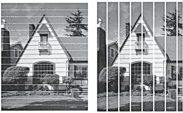
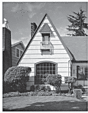
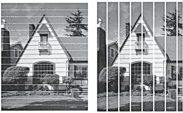
A nyomtatófej fúvókáinak megtisztítása után a vonalak eltűnnek.
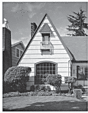
Tartalommal kapcsolatos visszajelzés
Kérjük, segítse munkánkat azzal, hogy visszajelzést küld.
